Pyydettäessä suoritettavan arvioinnin käytön aloittaminen
Arviointeja on saatavilla palvelukeskuksen kautta, ja niiden avulla voit arvioida ja optimoida paikallisen, hybridin ja pilvipalvelu-Microsoftin teknologiaympäristöjen käytettävyyden, suojauksen ja suorituskyvyn. Näissä arvioinneissa käytetään Microsoft Azure Log Analyticsia, joka tarjoaa yksinkertaistetun IT- ja suojauksen hallinnan koko ympäristössäsi.
Huomautus
Ympäristön alustavaan määrittämiseen menee keskimäärin kaksi tuntia, jotta voidaan suorittaa pyydettäessä suoritettava arviointi. Kun olet suorittanut arvioinnin, voit tarkastella suosituksia Azure Log Analyticsissa. Tämä tarjoaa sinulle priorisoidun suositusluettelon, joka on luokiteltu kuudelle painopistealueelle. Näin sinä ja tiimisi ymmärrätte nopeasti riskitasot ja ympäristöjen kunnon, toimitte riskien vähentämiseksi ja yleisen IT-terveytenne parantamisen.
Pyydettäessä suoritettavan arvioinnin määritysoppaan offline-kopio voidaan ladata viitteeksi.
Seuraavan tarkistusluettelon avulla voit varmistaa, että kaikki tämän osion vaiheet on suoritettu ennen seuraavaan osioon siirtymistä.
Tilaus
Pyydettäessä suoritettavat arvioinnit käyttävät suosituksiaan ja tukitietojaan Log Analytics -tiedoissa. Azure Log Analytics -palvelu edellyttää organisaation omistamaa Azure-tilausta. Jos Azure-tilaus on jo olemassa, CSAM tulee kutsua asiakasedustaja (rekisteröity sähköpostiosoite), jolla on tarvittava Azure Log Analytics -käyttöoikeus ja/tai Azure-tilauksen käyttöoikeus.
Jos Azure-tilausta ei ole, Microsoft rahoitti yhden asiakkaalle. Sponsoroidun tilauksen ihanteellinen omistaja on IT-ammattilaisen tärkein yhteyshenkilö, joka työskentelee arviointitulosten kanssa. Voit valmistella sponsoroidun Azure-tilauksen muutamalla eri tavalla.
Suositeltavin vaihtoehto on jakaa organisaation sähköpostiosoite, joka valmistellaan azure-sponsoroinnin omistajaksi organisaation CSAM. Kun Azure-sponsorointi on luotu, lähetetään sähköpostiviesti, jossa on kutsu aktivoida tilaus, annettuun organisaation sähköpostiosoitteeseen. Aktivoi Azure-tilaus sähköpostiviestissä olevan linkin kautta. CSAM kutsua tämän tilin palvelukeskuksen työtilaan.
Vaihtoehtoisesti voit pyytää pyyntöä suoraan luomalla tukipalvelupyynnön. Katso ohjeita Reporting Services Hubin ongelmien dokumentaatiosta.
Huomautus
Asiakkaat voivat halutessaan käyttää mitä tahansa Azure-tilausta tätä tarkoitusta varten, kunhan käyttäjällä on tarvittava Azure-tilaus- ja/tai Log Analytics -rooli vaadittujen toimintojen suorittamiseen. Azure-tilaus voi olla EA- tai Pay-As-You-Go- tai Azure-kokeilutilaus. Azure-tilauksia, jotka on luotu vain Office 365 -käyttöoikeuksien läsnäolon vuoksi, ei voida käyttää, koska niillä ei ole aktiivisia Azure-saldoja.
Huomautus
Palvelukeskuksen tuelta pyydettyjen Azure-tilausten oletusarvoinen voimassaolo on 1 vuosi. Lue lisää tilaustarjouksen tiedoista ja kaikista pyynnöistä, jotka koskevat Azuren sponsoroidun tilauksen käyttöönottoa EA-sopimukselle tai uusimista, joka on CSAM käytettävissä vaihtoehtojen ymmärtämiseksi.
Huomautus
Jos et tunne Azure-tilaustesi Azure-omistajaa tai muita rooleja, noudata seuraavaa linkkiä: Roolimääritykset Azure-tilauksessa.
Palvelukeskuksen rekisteröinti
Organisaatiosi käyttäjä, joka on Microsoft Azure -tilauksen omistaja, on kutsuttava palvelukeskuksen työtilaan ja suoritettava rekisteröinti palvelukeskuksessa. Jos arviointiin sisältyy Microsoftin insinöörijohtotoimitus, myös Microsoftin insinööri on kutsuttava palvelukeskuksen työtilaan ja suoritettava rekisteröinti palvelukeskuksessa. Kutsut palvelukeskukseen voivat käynnistää organisaatiosi palveluiden järjestelmänvalvoja, olemassa olevat palvelukeskuksen käyttäjät tai Microsoftin edustajasi. Jotta käyttäjät voivat käyttää pyydettäessä suoritettavaa arviointia palvelukeskuksessa, organisaatiosi palveluiden järjestelmänvalvojan on myönnettävä nämä oikeudet napsauttamalla Kunto ja ohjelmat -valintaruutua Kutsu käyttäjiä -valintaikkunassa.
CSAM tehtävät
CSAM kutsuu asiakkaan ja CSA:n (insinöörijohtoisiin arviointitoimituksiin). Kirjaudu sisään palvelukeskukseen Microsoft Edgen avulla ja siirry sopimukseen ja sitten Hallitse käyttäjiä.
Lisää asiakkaiden sähköpostiosoitteet ja CSA alias@Microsoft.com -osoitteet -kohtaan ja varmista, että Kunto- ja Ohjelmat-vaihtoehdot on valittu, jotta käyttäjä voi nähdä arviointivälilehden ja luoda korjaussuunnitelman.
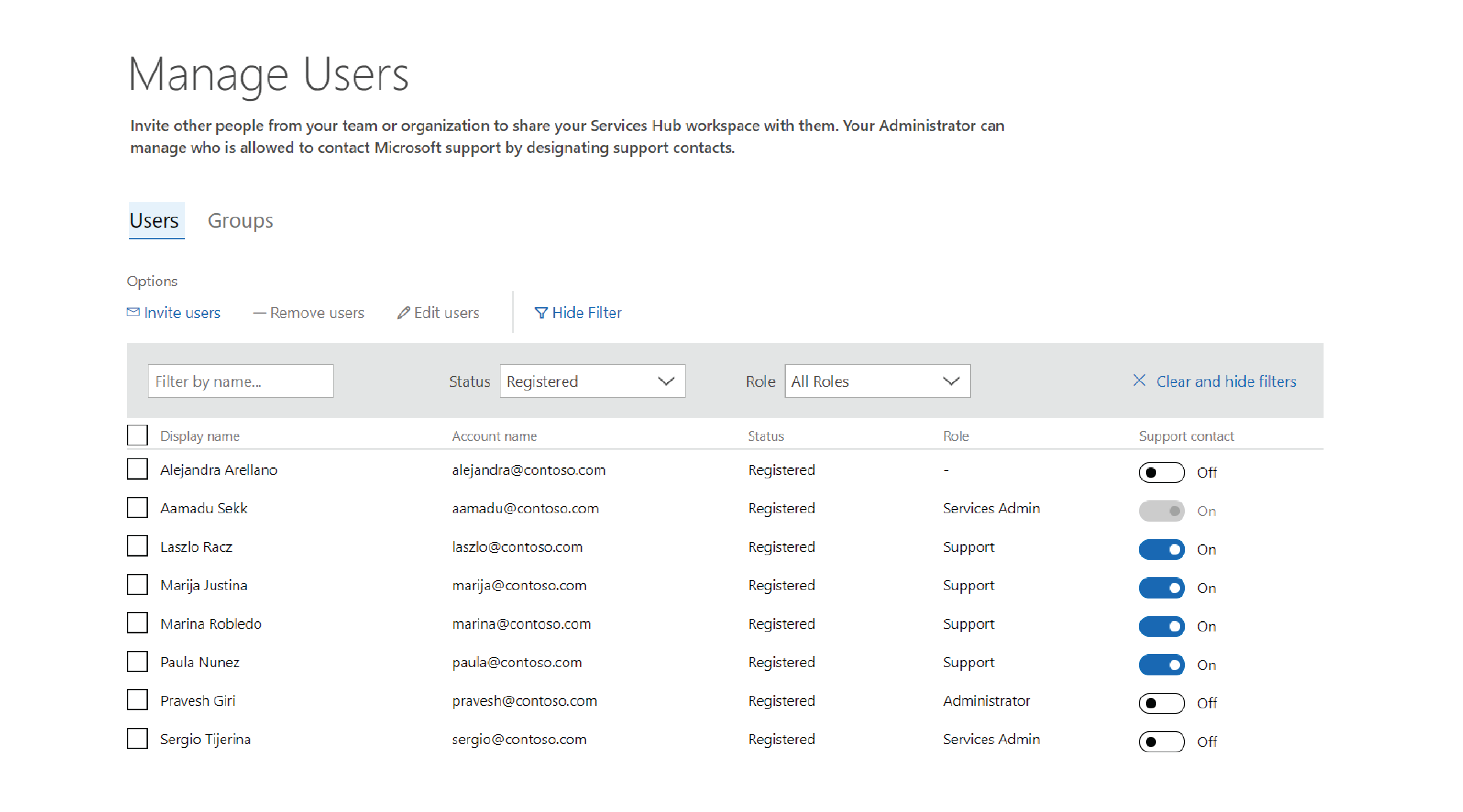
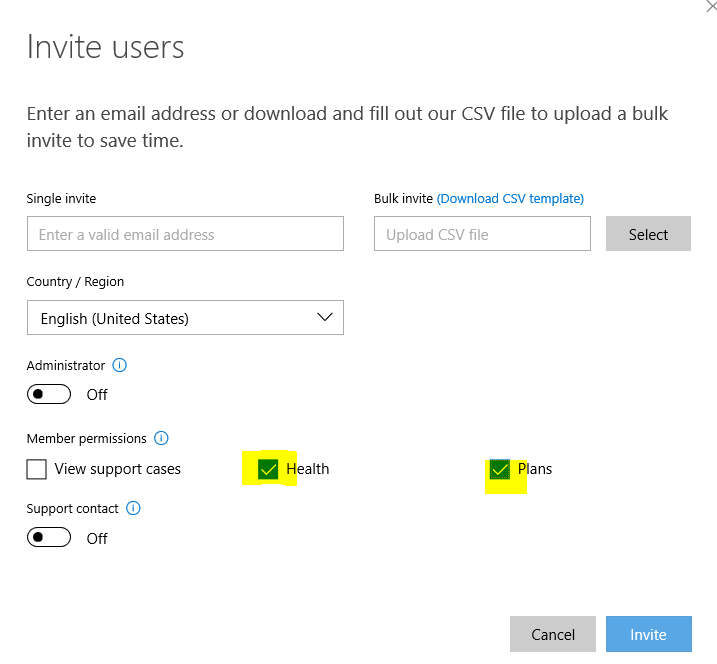
Azure-tilaus- ja lokianalyysi-työtilan linkittäminen palvelukeskuksen työtilaan
Kirjaudu sisään palvelukeskukseen Azure-tilauksen omistajan tunnistetiedoilla. Napsauta Ensisijaisessa siirtymisruudussa IT-kunto ja valitse sitten Pyydettäessä suoritettavat arvioinnit.
Napsauta "Esimääritetyt arvioinnit".
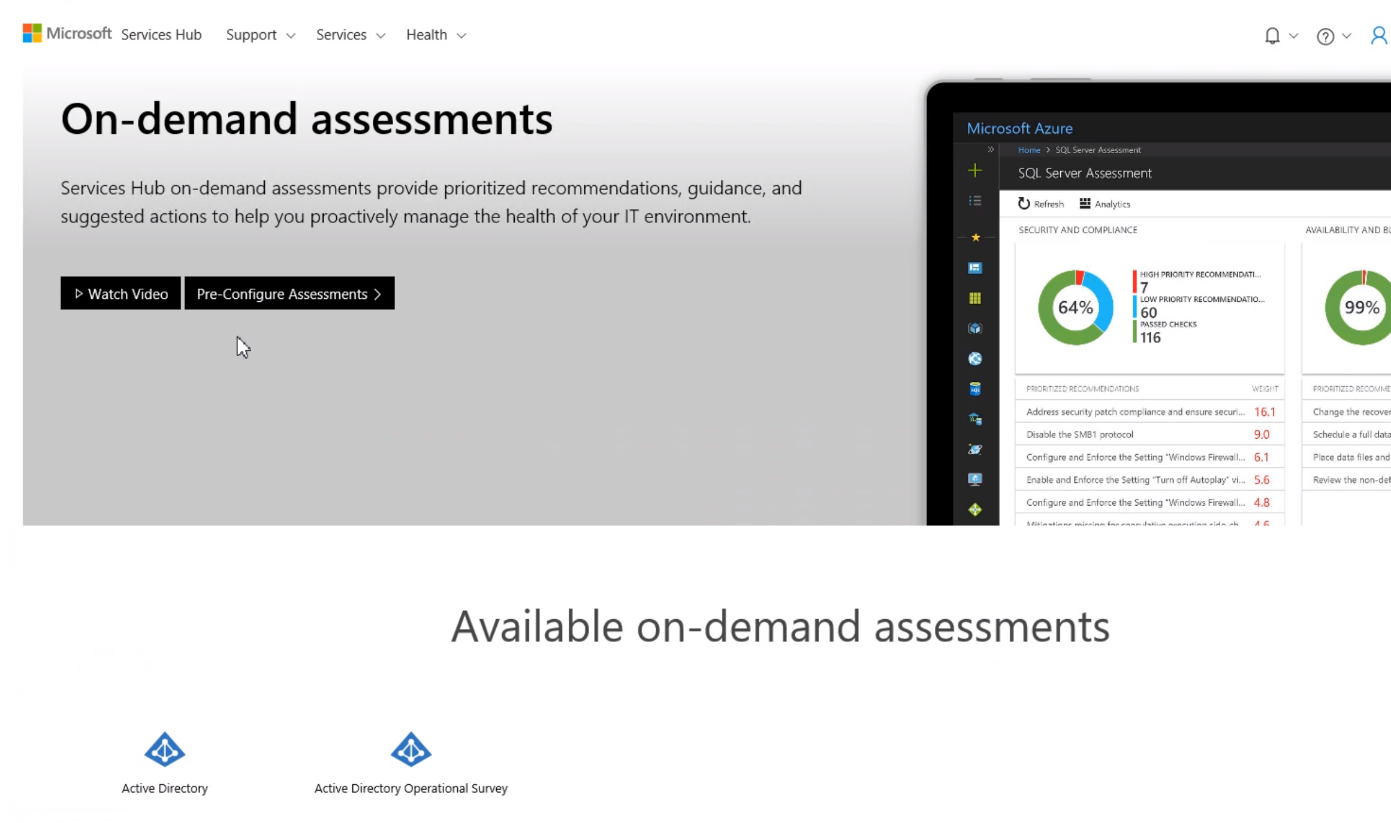
- Valitse haluamasi Azure-tilaus luettelosta ja valitse seuraava.
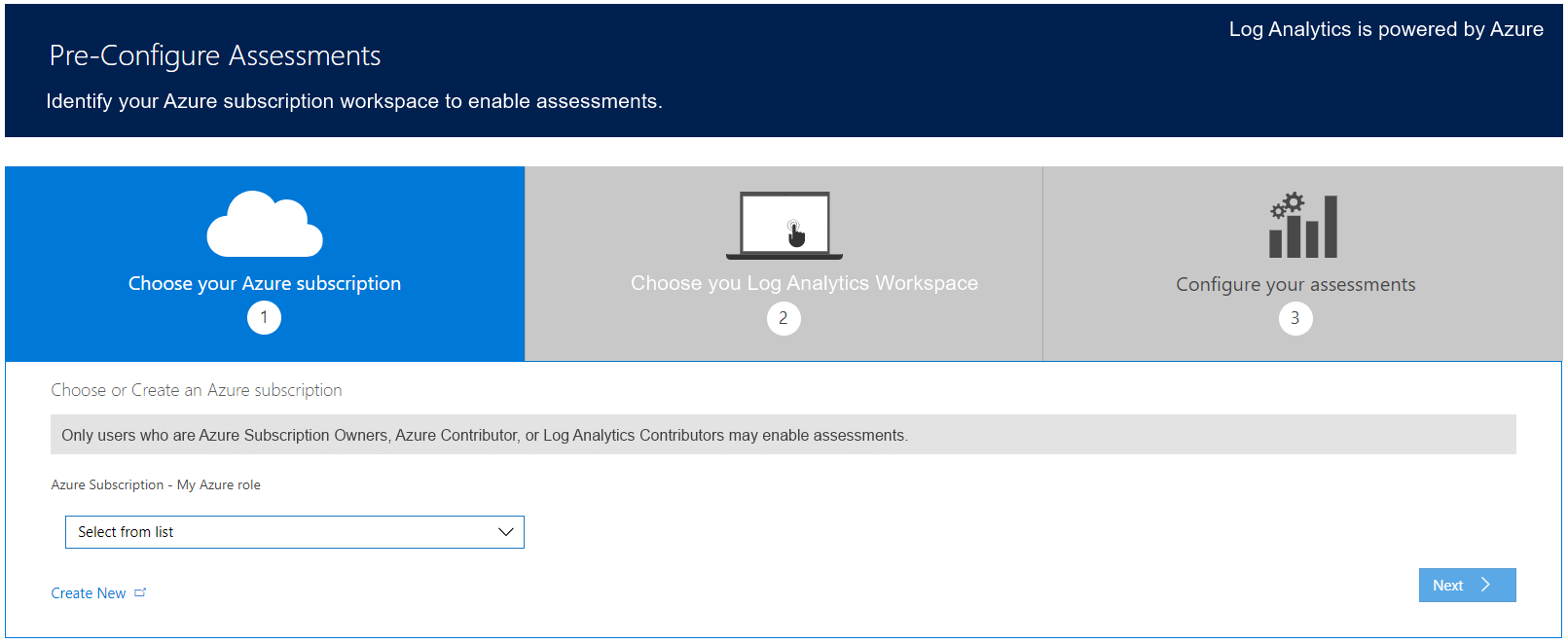
Jos organisaatiolla on Azure-tilaus, mutta organisaatioilla ei ole tarvittavia käyttöoikeuksia, näet seuraavat:
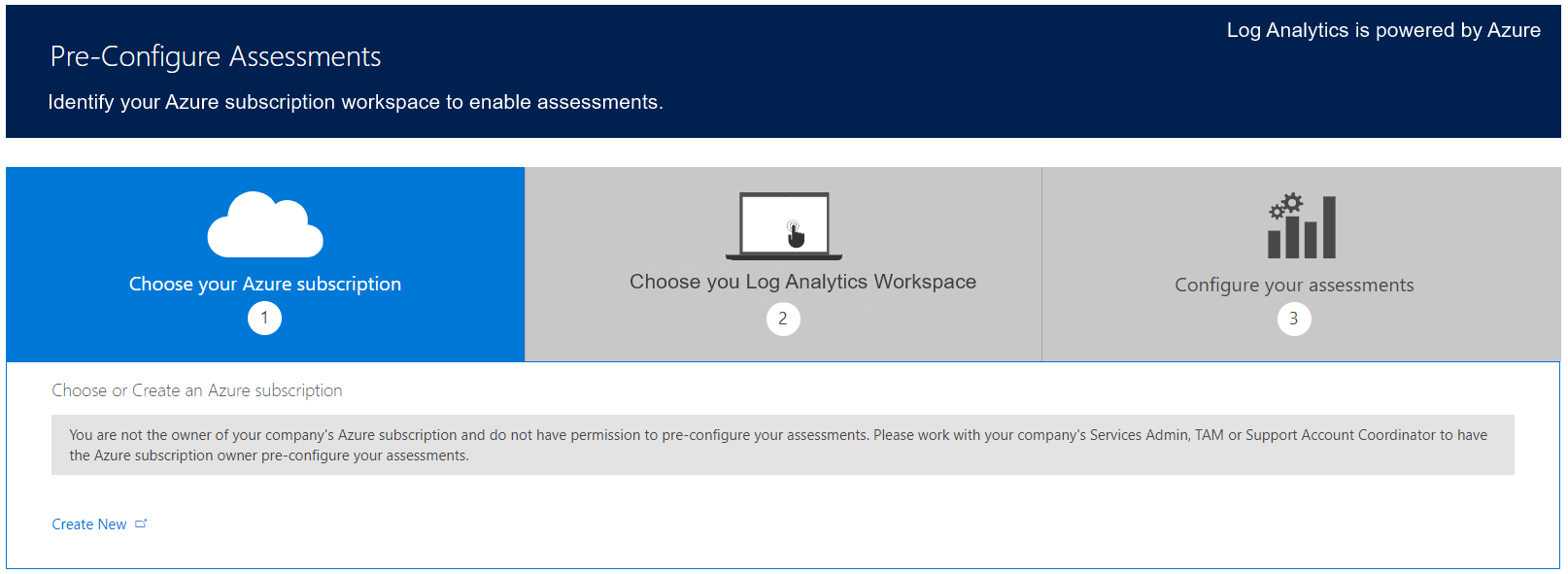
Ota yhteyttä yrityksesi palvelujen järjestelmänvalvojaan, CSAM tai tukitilikoordinaattoriin, jotta asiakasedustaja saa tarvittavat oikeudet Azure-rekisteröitymiseen palvelukeskuksessa ja esimääritellä arviointisi. Organisaatiot, joilla ei ole Azure-tilausta, hanki Microsoftin sponsoroima tilaus valitsemalla Azure-tilaukset .
- Valitse Azure Log Analytics -työtila, jossa valitsemasi arvioinnit otetaan käyttöön, tai luo tarvittaessa erillinen työtila arviointeja varten "Luo uusi"-ruudulla. Napsauta sitten Seuraava.
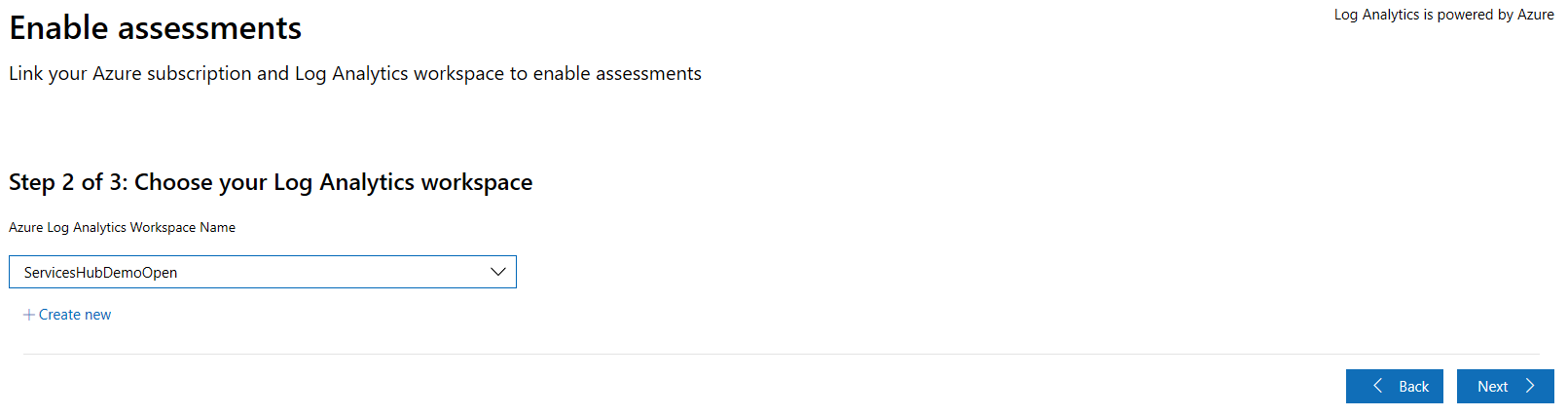
Huomautus
Azure Log Analytics -työtila voidaan luoda myös Azuresta käyttämällä ohjeita artikkelissa Uuden Azure Log Analytics -työtilan luominen Azuresta .
- Napsauta linkitysprosessin päätteeksi Näytä arvioinnit.
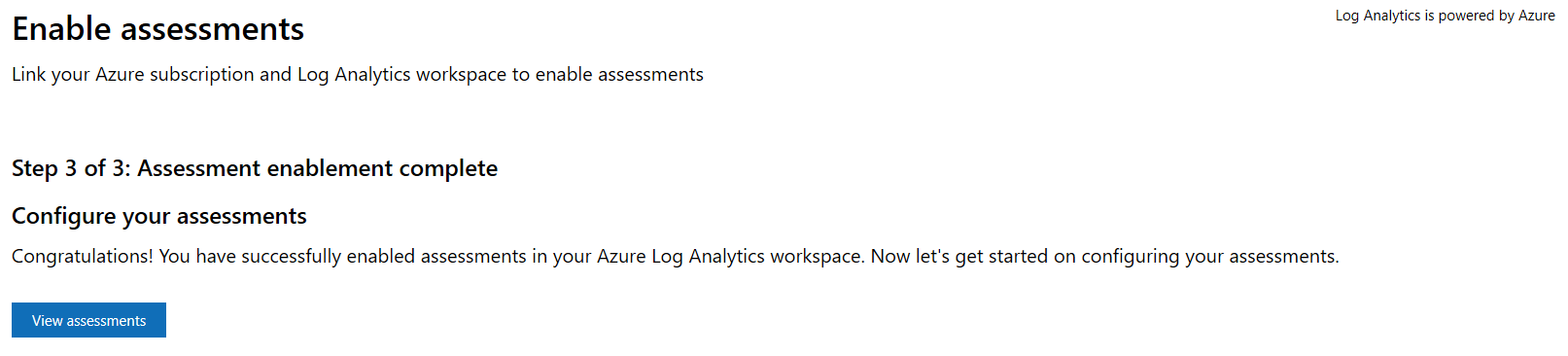
Huomautus
Jos sinulla on tilaukseen määritettyjä käytäntömääritelmiä, varmista, että olet sallinut Microsoft.OperationalInsights - ja Microsoft.OperationsManagement-resurssityypit , jotta linkitys toimii. Valitse kaikki valintaruudut näiden vaihtoehtojen alta.

Lisää arvioinnit palvelukeskuksessa
Jos haluat määrittää arvioinnin, siirry kohtaan Palvelukeskus, IT-kunto ja Tarvittaessa suoritettavat arvioinnit. Selaa arviointiluetteloa ja valitse Lisää arviointi, jos haluat lisätä arvioinnin, joka sopii parhaiten organisaatiosi tarpeisiin.
Valitse valitsemasi arviointi käytettävissä olevien arviointien luettelosta ja napsauta "Lisää arviointi".
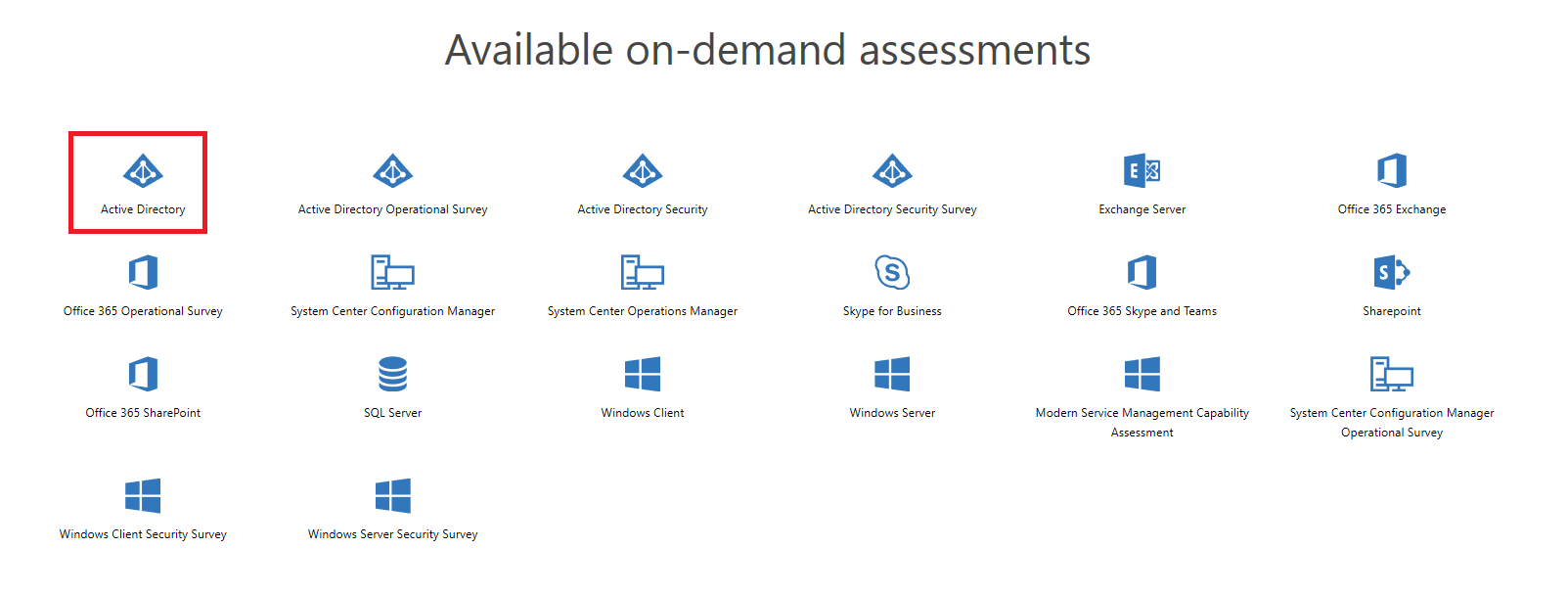
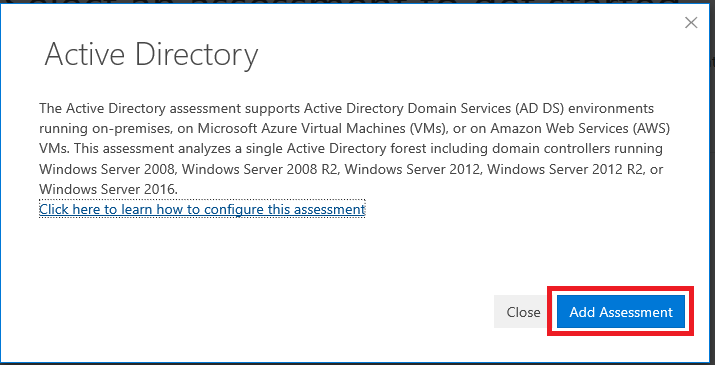
Vaihtoehto muuttuu Lisää arviointi -kohdasta Tarkasteluun Azure Log Analyticsissa. Olet nyt valmis seuraavia vaiheita varten.
Azure Log Analytics -työtilan käyttöoikeuden tarjoaminen
Log Analytics -työtilan käyttöoikeuksien myöntäminen Microsoftin henkilöstölle on välttämätöntä, kun CSA on suorittanut pyydettäessä suoritettavat arvioinnit, ja tämän on oltava Azure-tilauksen omistajan suorittama. Suosittelemme, että lisäät käyttäjiä Log Analytics Reader -lukijaksi, jotta voit antaa @microsoft.com käyttäjille käyttöoikeuden Azure Log Analytics -työtilaan arviointiesi tarkastelua varten. He eivät voi käyttää Azure-tilaustasi.
Huomautus
Tätä vaihetta ei vaadita arviointien omatoimiseen käyttöön ilman CSA:n johtamaa toimitusta.
Tarjoa log analytics -työtilan käyttöoikeus lisäämällä tili ja myöntämällä käyttöoikeus seuraavasti: Azure-portaali ja sitten Kaikki resurssit. Valitse Azure Log Analytics -työtila, joka on linkitetty kohdassa Azure-tilauksen ja lokin analysointi -työtilan linkittäminen palvelukeskuksen työtilaan.
Siirry käyttöoikeusruutuun alla annettujen ohjeiden mukaisesti:

Siirry Azure Log Analytics -portaalista valikkoon ja valitse "Käyttöoikeuksien valvonta (IAM)." Lisää roolimääritys koontinäytön keskelle napsauttamalla sinistä Lisää-painiketta. Valitse oikeanpuoleisessa ruudussa Roolityyppi avattavasta valikosta ja Valitse roolityyppi. Lisää roolimääritys napsauttamalla Tallenna.
V. Insinöörille tulisi antaa Log Analytics Reader
B. CSAM tulisi valinnaisesti antaa Log Analytics Reader
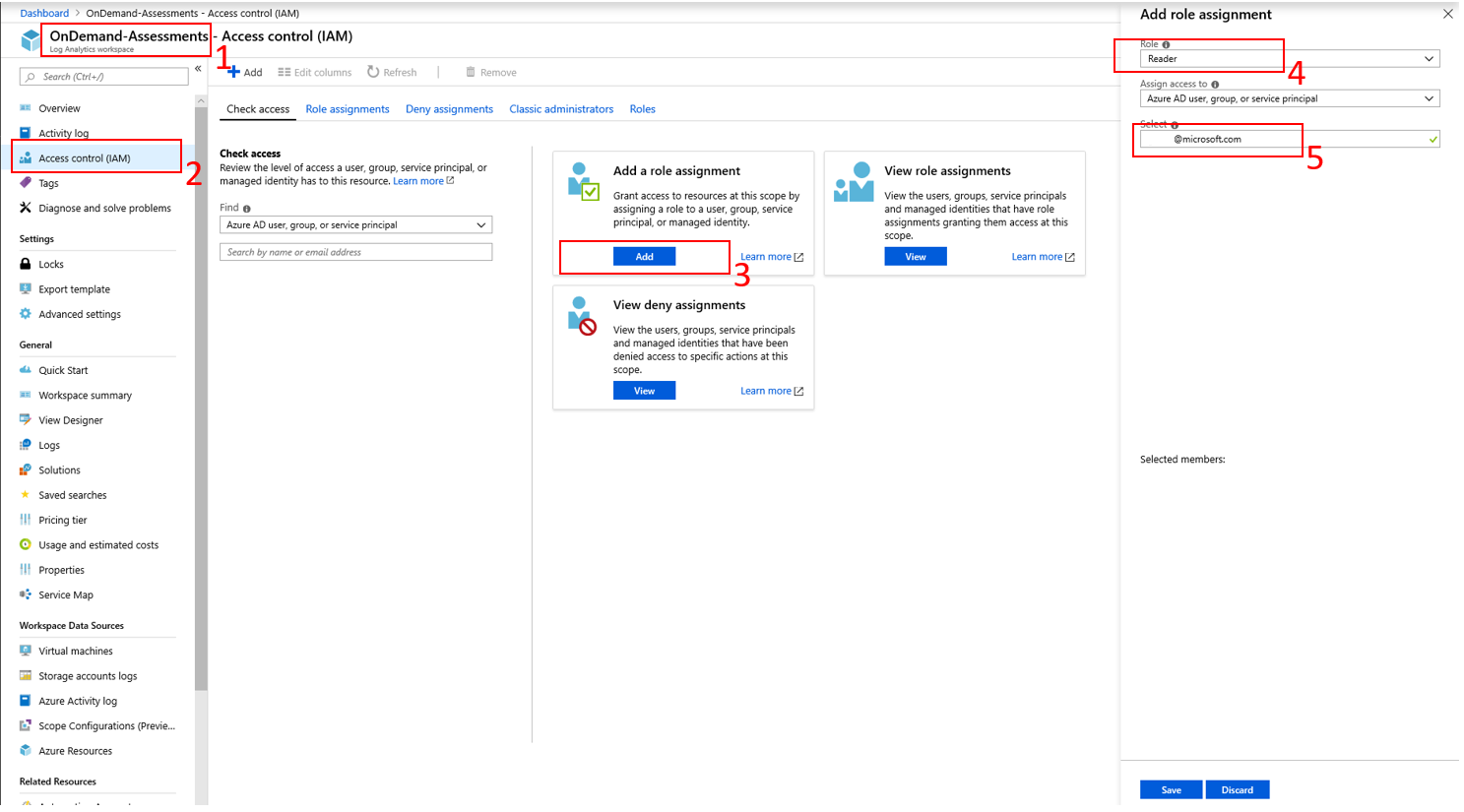
Jos portaali ei salli kutsuttavaa sähköpostitunnusta, Azure Active Directory yleinen järjestelmänvalvoja on saattanut estää Kutsu vieraskäyttäjiä -ominaisuuden. Katso alla oleva artikkeli Kutsu vieraskäyttäjiä Azure AD.
Jos haluat lisätietoja pyydettäessä suoritettavasta arvioinnista, valitse sisällysluettelon artikkeli "Yhteyden muodostaminen Azure Log Analyticsiin".